Win10专业版远程控制电脑有哪些方法?
Win10专业版系统用户需要给其他人进行些指导演示的时候,双方不在同一地区,我们可以通过远程控制电脑来实现,不过很多Win10专业版系统用户不知道要怎样远程控制电脑?今天小编就跟大家介绍下Win10专业版远程控制电脑的方法。
方法一:系统自带的远程控制功能。
Win10专业版自带的远程桌面,比较便利的一点是不需要额外安装,在局域网内很方便,如果不在局域网里边,就需要给远程的主机分配一个公网ip,或者将地址的3389端口映射到公网上方可访问。下面开始以Win10专业版电脑演示。
1、【此电脑】右键【属性】【远程设置】,然后如图中【勾选设置】,允许远程连接。
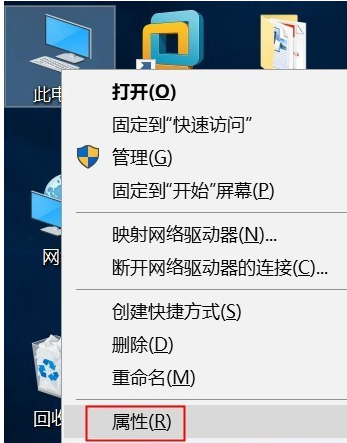
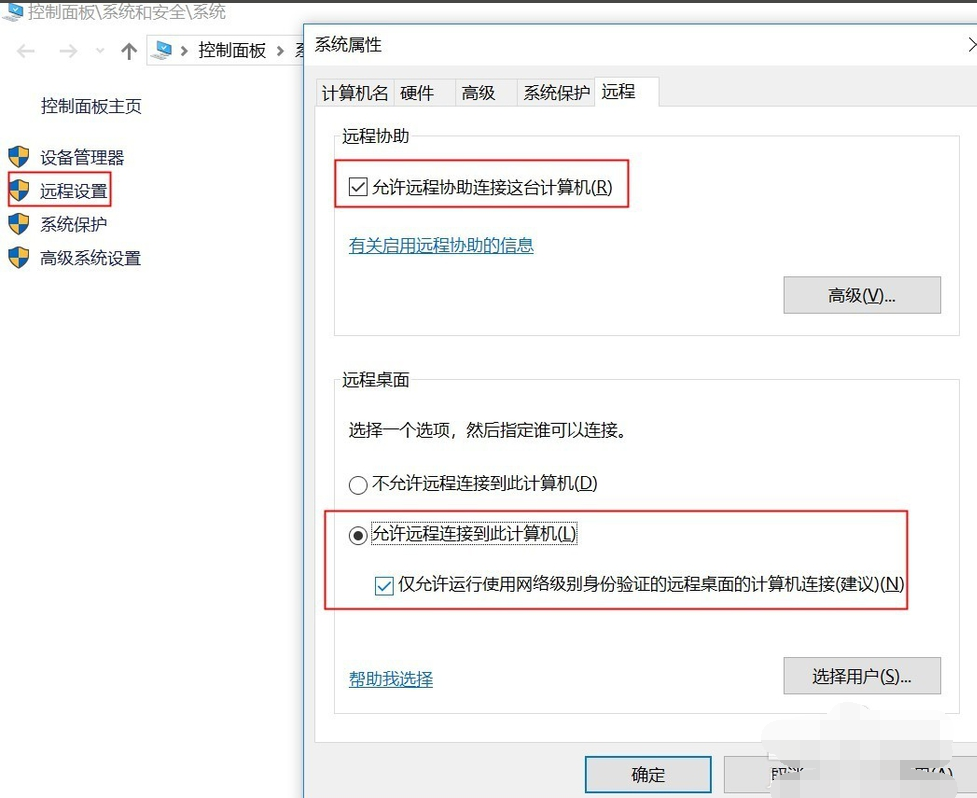
2、选择用户【添加】一个用户到远程桌面组【建议添加administrator用户,权限较高】。
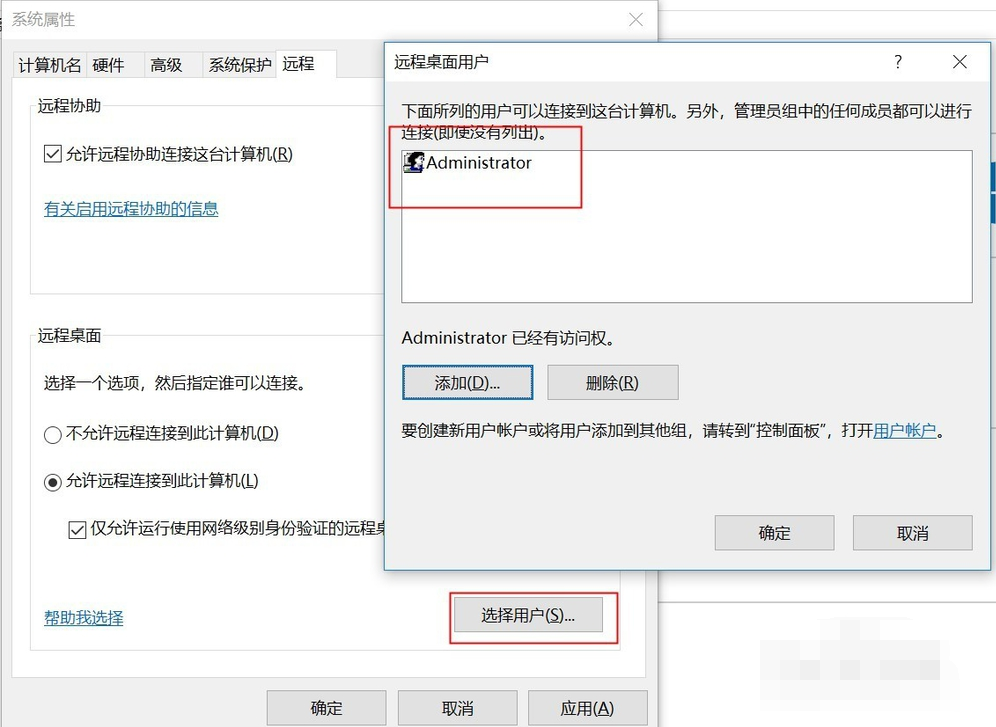
3、检查远程卓桌面无法连接,检查【计算机管理】【服务和应用程序】【Remote Desktop Services】是否开启,如果是【停止】状态,需要设置为【启动】。
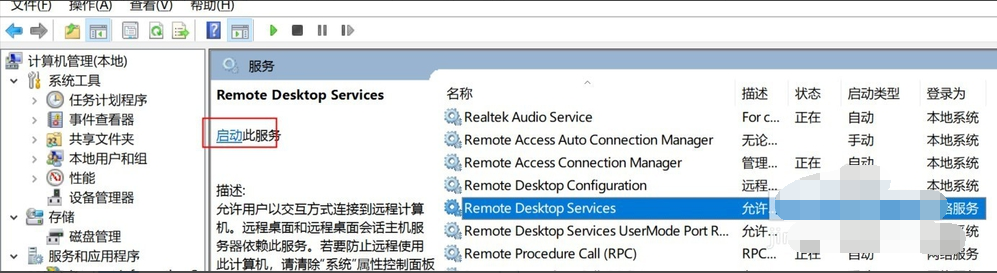
4、客户端想连接刚才设置好的电脑,使用快捷键【win】【R】,输入【mstsc】调出远程桌面界面。
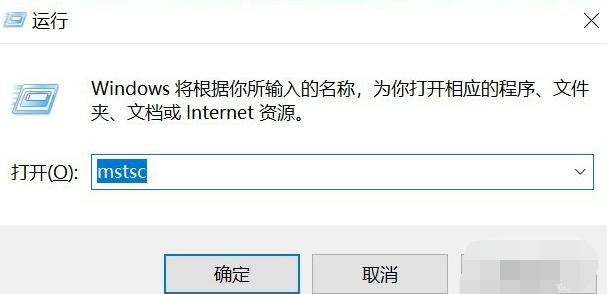
5、调出远程桌面界面后,输入远程主机的IP地址,输入用户和密码,就可以实现远程控制了。
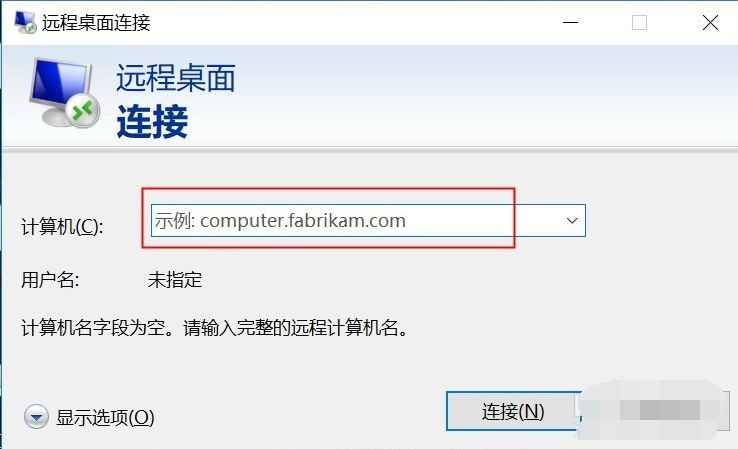
方法二:使用【Teamviewer】软件。
1、Teamviewer设置比较简单,只要两台联网的电脑都安装上【Teamviewer】,并运行,如图,生成ID和密码信息,并且id和密码都是唯一的,安全性较高,此外也可以设置个人密码。
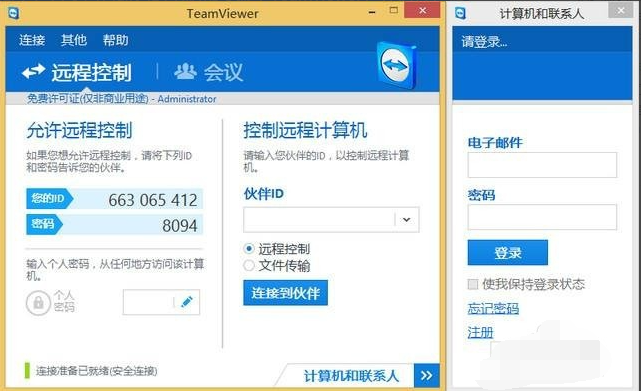
2、客户端输入远程机器的伙伴ID【663065412】点击远程控制即可,然后在跳出的界面输入密码,也就是【8094】,就可以实现远程控制和文件传输。
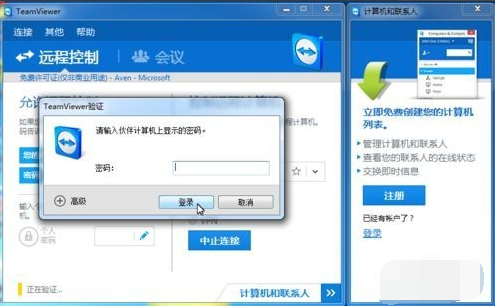
相关文章
- Win10专业版如何一键关闭所有程序?Win10系统一键关闭所有程序的方法
- Win10专业版电脑一用右键就卡住怎么办?Win10右键刷新一直转圈圈解决方法
- Win10 21H1无限重启怎么办 Win10 21H1无限重启的解决方法
- Win10系统更新时出现0x80242fff错误代码怎么办?
- Win10wifi功能没了怎么恢复?
- Win10专业版怎么打开系统服务?Win10专业版打开系统服务方法
- Win10固态硬盘分区不见了怎么办?恢复Win10硬盘分区教程
- Win10专业版右下角的输入法不见怎么恢复?
- Win10系统激活失败提示错误代码0xc004f074怎么解决?
- Win10系统怎么启动本地组策略编辑器?
- Win10系统QQ邮箱打不开怎么解决?
- Win10系统temp文件夹如何删除?
- Win10插上耳机只有单声道怎么办?Win10插上耳机只有单声道的解决方法
- 新到手的笔记本电脑应该进行哪些优化设置?最全Win10优化设置
- Win10纯净版重启后出现桌面全部还原怎么解决?
- Win10无法关闭密码保护共享怎么办?Win10无法关闭密码保护共享图文教程
热门教程
笔记本Win7系统屏幕变小两侧有黑边怎么解决?
2Win11电脑任务栏图标重叠怎么办?任务栏图标重叠图文教程
3Win10如何强制删除流氓软件?Win10电脑流氓软件怎么彻底清除?
4Win10视频不显示缩略图怎么办?
5Win11安卓子系统安装失败
6Windows11打印机驱动怎么安装?Windows11打印机驱动安装方法分享
7Win7旗舰版COM Surrogate已经停止工作如何解决?
8Win7电脑字体怎么改回默认字体?Win7改回默认字体方法?
9Win11开始菜单怎么样设置在左下角?Win11开始菜单移至左下角步骤
10如何在Win11正式版中创建虚拟桌面?Win11正式版创建虚拟桌面的方法
装机必备 更多+
大家都在看
电脑教程专题 更多+
